使用Ai设计优酷图标的详细设置步骤_装机软件
[摘要]今天讲的是使用Ai制作优酷图标的详细操作步骤,对Ai有兴趣的伙伴就一起学习下使用Ai制作优酷图标的操作教程。1、打开ai,新建画板,信息参数请看考下图。2、选中“椭圆工具&...
今天讲的是使用Ai制作优酷图标的详细操作步骤,对Ai有兴趣的伙伴就一起学习下使用Ai制作优酷图标的操作教程。
1、打开ai,新建画板,信息参数请看考下图。
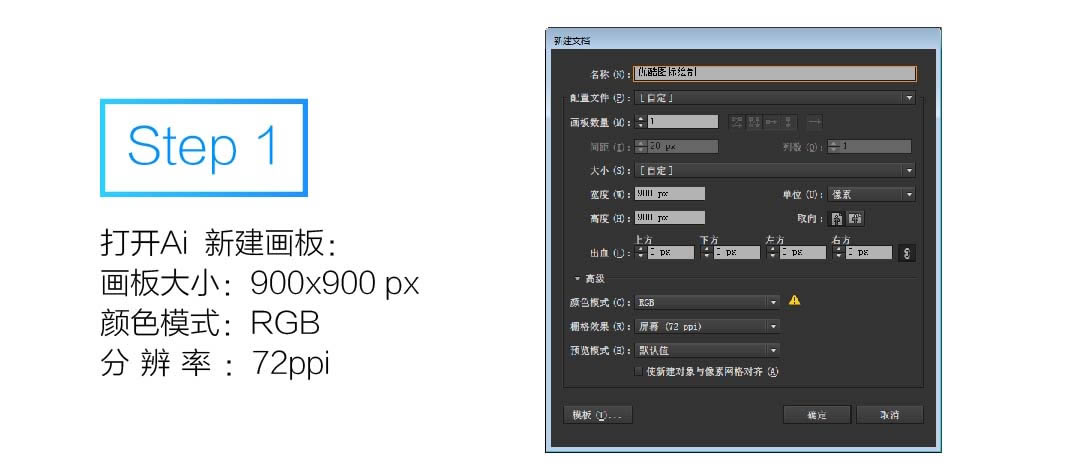
2、选中“椭圆工具”,单击画面,设置尺寸500*500px
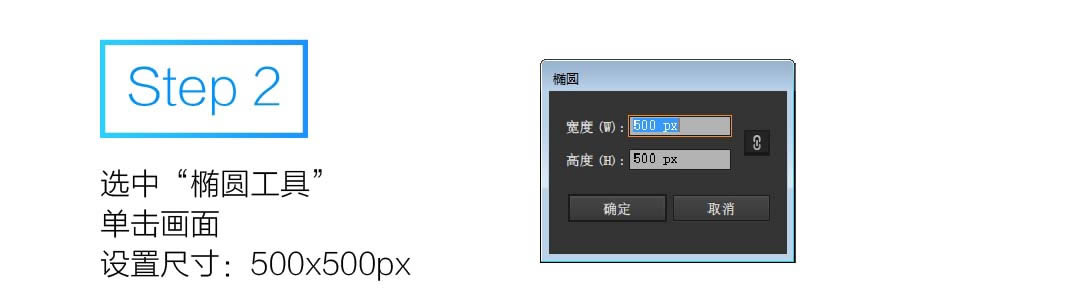
3、选中“椭圆工具”,单击画面,设置尺寸:400*400px
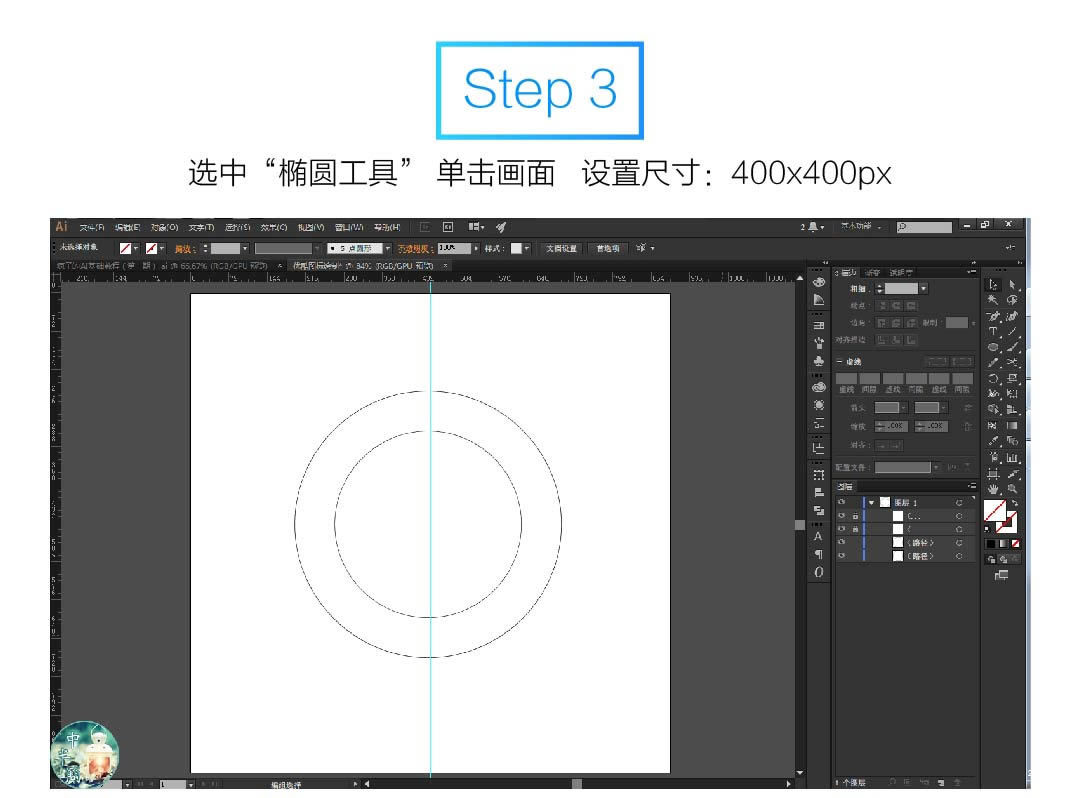
4、选中“形状生成工具”,选择刚刚绘制好的两个圆,按住alt键,去除中间的圆形,留下边框并填充渐变色,参数如下所示。
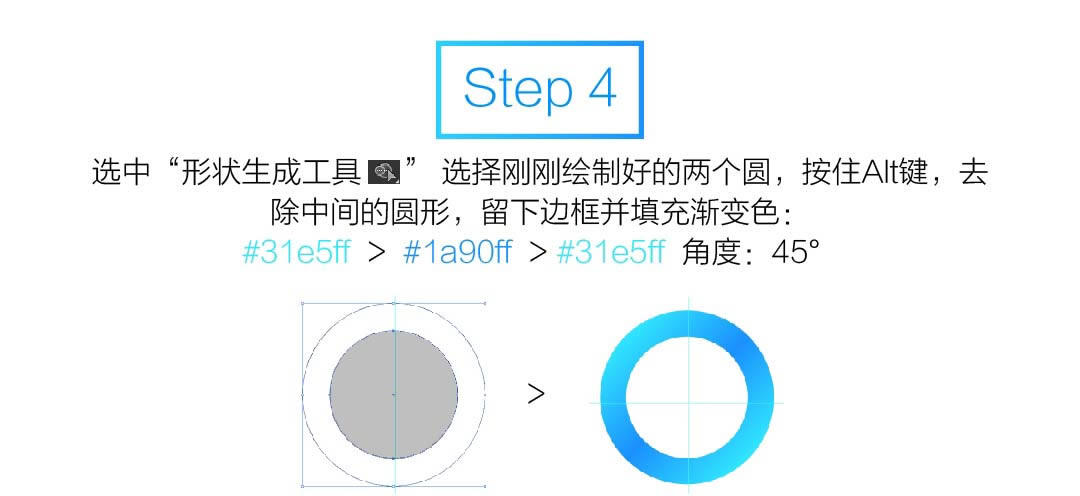
5、绘制两个大小为75*75px的圆形并填充渐变色,参数如下图。
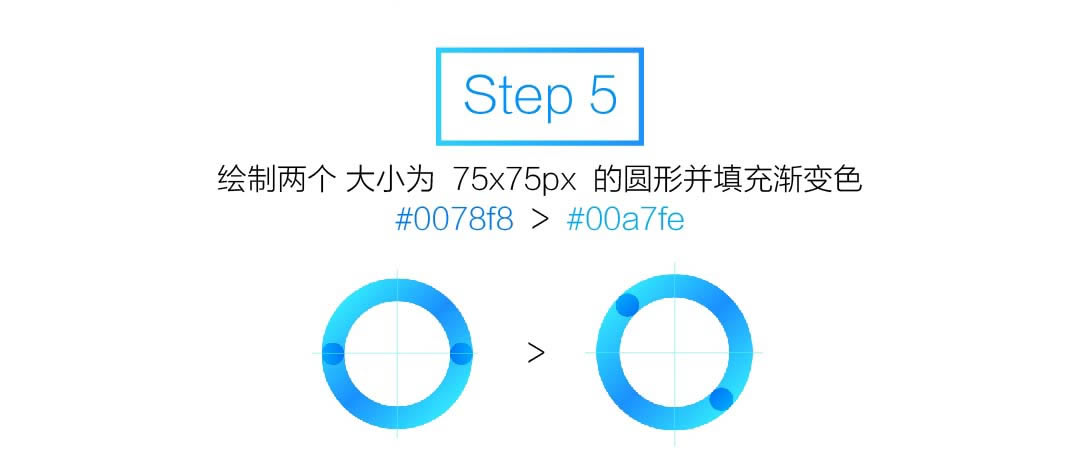
6、绘制两个大小为230*75px的圆角矩形,并填充渐变色,参数如下,选择其中一个圆角矩形旋转70°,不透明设置为“正片叠底”,选择绘制好的两个圆角矩形,点击旋转图标,嘴周旋转-35°。
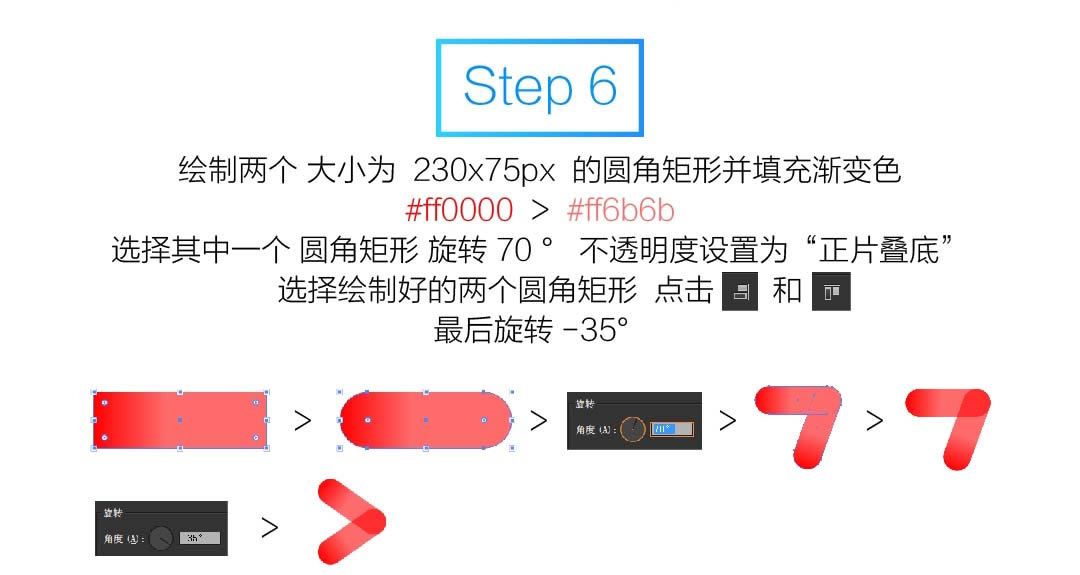
7、最后将所有部件组合在一起就好了。
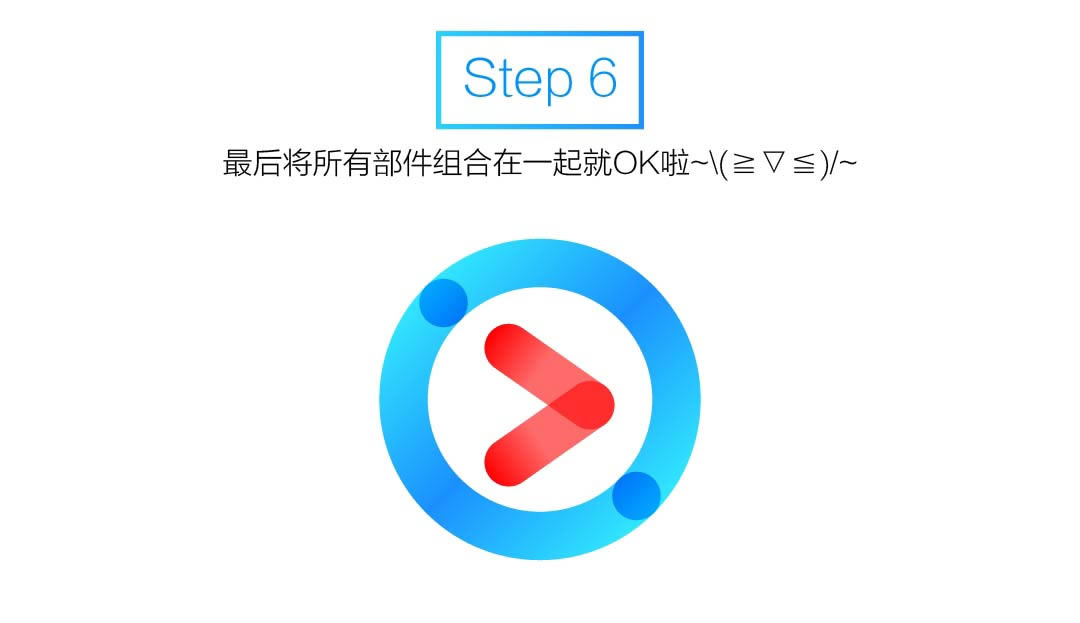
上文就是小编带来的精彩教程,大家都学会了吗?
装机软件,全自动在线安装过程,无需电脑技术,小白在家也可自己完成安装,纯净稳定,装机必备之选!
……